Deze stapsgewijze handleiding leidt u door het proces van het wijzigen van het opstartgeluid van Windows 10. De methode is eenvoudig en vergt slechts een moment van uw tijd.
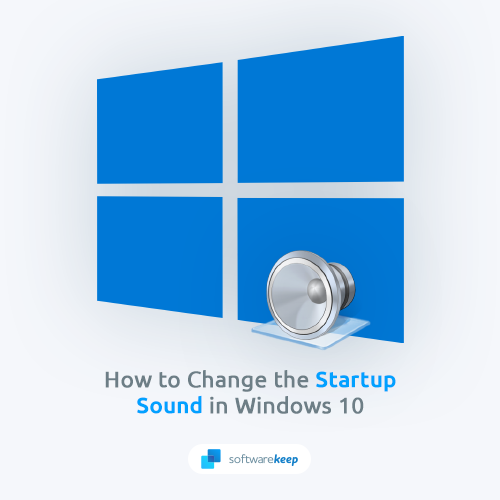
Windows 10 is een geweldig besturingssysteem, maar standaard kan het opstartgeluid een beetje schokkend zijn. Als je het in iets prettigers wilt veranderen of gewoon het geluid helemaal wilt uitschakelen, laat dit artikel zien hoe je dat moet doen.
Het opstartgeluid van Windows 10 is een van de meest iconische geluiden in de computerwereld. Het is een geluid dat direct herkenbaar is, en het is een geluid waar veel mensen van zijn gaan houden. Sommige mensen vinden het opstarten echter vervelend of willen het gewoon veranderen voor een persoonlijker tintje.
Als jij een van die mensen bent, is deze gids iets voor jou. We laten u in slechts een paar eenvoudige stappen zien hoe u het opstartgeluid van Windows 10 kunt wijzigen.
Wat is het standaard opstartgeluid van Windows 10?
Wanneer Windows 10 opstart, is het eerste wat je hoort een vrolijk deuntje. Dit geluid verandert bij (bijna) elke grote release, maar het concept maakt al jaren deel uit van het besturingssysteem van Microsoft. Veel opstartgeluiden van Windows zijn net zo iconisch geworden als het opstartgeluid op Apple-computers.
Het geluid heeft in de loop der jaren een aantal veranderingen ondergaan, maar het blijft een van de meest herkenbare piepjes in de technische wereld. Hoewel Microsoft op een gegeven moment overwoog om weg te blijven van opstartgeluiden, keerde het terug in moderne versies van Windows.
Dus de volgende keer dat u die bekende jingle hoort, weet u dat deze uit Windows 10 komt en kunt u er trots op zijn dat u een van de populairste besturingssystemen ter wereld gebruikt. Maar wat als je dit deuntje in iets anders wilt veranderen? Blijf lezen om erachter te komen!
Het standaard opstartgeluid van Windows 10 wijzigen
We willen allemaal dat onze gadgets worden aangepast en afgestemd op onze behoeften. Dit omvat kleine details, zoals het opstartgeluid van uw systeem. U kunt een deuntje uit een eerdere versie van Windows kiezen, bijvoorbeeld het Windows Vista/7-thema, en dit gebruiken op Windows 10. Als alternatief kun je ook een geheel eigen geluid toevoegen!
Als je het geluid wilt veranderen of aanpassen, vind je hier een stapsgewijze handleiding over hoe je dat moet doen.
Stap 1. Schakel Snel opstarten uit
Het opstartgeluid van Windows 10 wordt uitgeschakeld wanneer Snel opstarten is ingeschakeld. Als u dus een deuntje wilt horen voordat uw systeem opstart, moet Snel opstarten uitgeschakeld zijn. Zo doet u dat:
-
Klik op het Windows-pictogram in uw taakbalk en zoek vervolgens naar het Configuratiescherm. Start de applicatie vanuit de zoekresultaten.
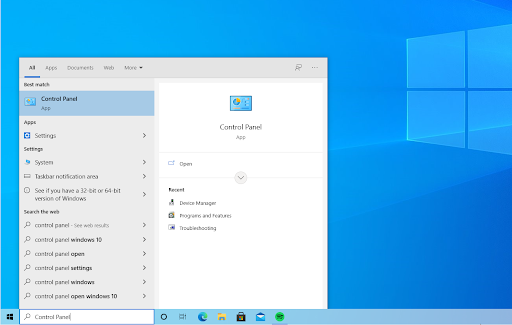
-
Klik op Energiebeheer. Als u dit niet kunt zien, schakelt u de weergavemodus over naar Grote of Kleine pictogrammen.
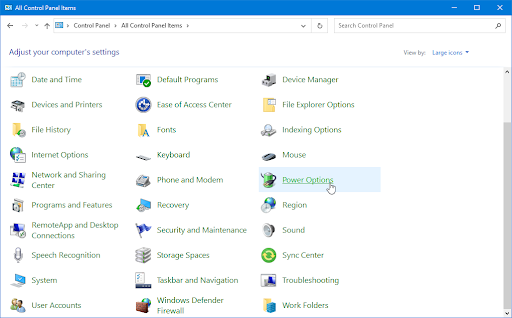
-
Klik op de link Kies wat de aan/uit-knop doet in het linkerdeelvenster. U wordt doorgestuurd naar een nieuwe pagina.
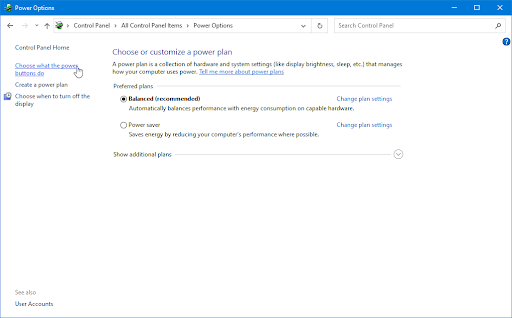
-
Voordat u wijzigingen aanbrengt, moet u op de link 'Instellingen wijzigen die momenteel niet beschikbaar zijn' klikken. Hiermee worden uw opties ontgrendeld.
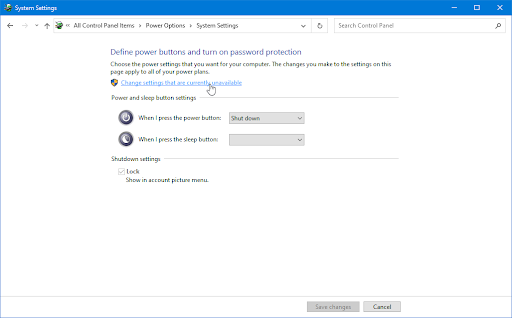
-
Zorg ervoor dat u de optie Snel opstarten inschakelen (aanbevolen) uitschakelt. Zorg ervoor dat u op de knop Wijzigingen opslaan klikt om de wijzigingen toe te passen.
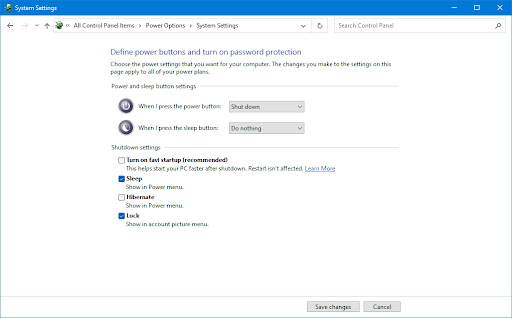
Stap 2. Schakel Windows-opstartgeluid in
Nadat u Snel opstarten met succes hebt uitgeschakeld, moet u het opstartgeluid van Windows 10 op uw systeem inschakelen. Zo doet u dat:
-
Klik met de rechtermuisknop op het pictogram Geluid in het systeemvak in de taakbalk en kies vervolgens Geluiden vanuit het contextmenu.
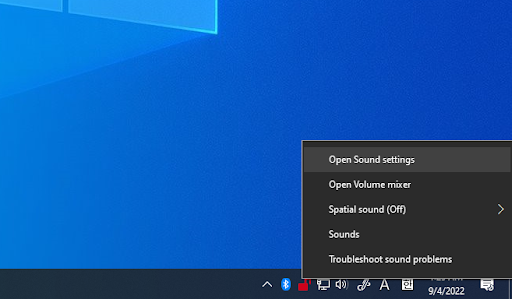
-
Ga naar het tabblad Geluiden en zorg ervoor dat de optie Windows Startup afspelen is ingeschakeld.
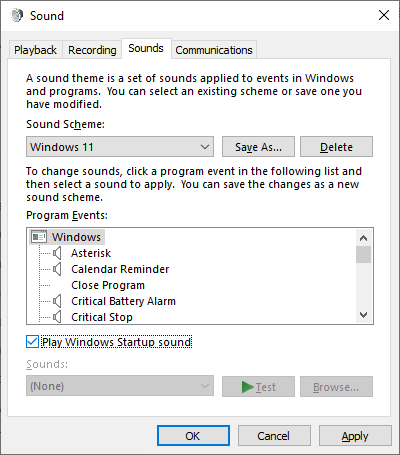
Tip: Als u het geluidspictogram niet kunt zien, zorg er dan voor dat u uw verborgen items controleert door op de pijl-omhoog in uw lade te klikken.
- Klik op Toepassen en sluit het venster vervolgens door op OK te klikken.
Stap 3. Download Opstartgeluidswisselaar
De eenvoudigste manier om uw opstartgeluid aan te passen is het gebruik van een applicatie van derden genaamd Startup Sound Changer. Het is gratis, veilig en eenvoudig te downloaden op uw computer. Nadat u het opstartgeluid in Windows 10 hebt ingeschakeld, volgt u deze stappen:
-
Open een webbrowser en navigeer naar de pagina Startup Sound Changer download.
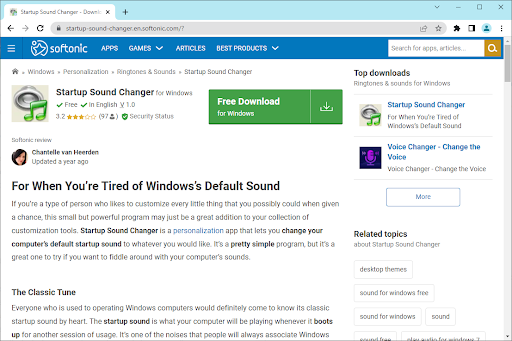
- Klik op de knop Gratis downloaden en volg de instructies op het scherm om het downloadproces te starten. Dit kan enkele minuten duren, afhankelijk van uw internetverbinding.
-
Nadat het downloaden is voltooid, dubbelklikt u op de StartupSoundChanger.exe bestand dat u op uw computer hebt opgeslagen om de toepassing te starten.
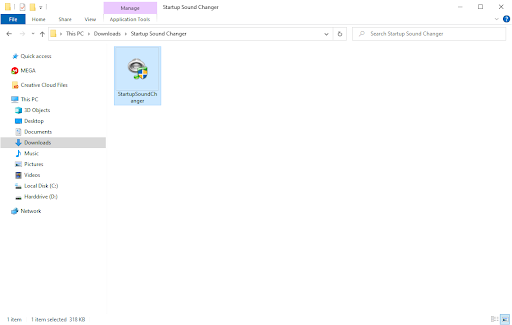
-
Wanneer de software start, klikt u op de knop Vervangen en vindt u uw geluidsbestand door naar de juiste locatie op uw systeem te navigeren. Houd er rekening mee dat deze applicatie alleen .wav-geluidsbestanden! Als uw geluid een ander formaat heeft (zoals .mp3) gebruik CloudConvert om het te converteren.
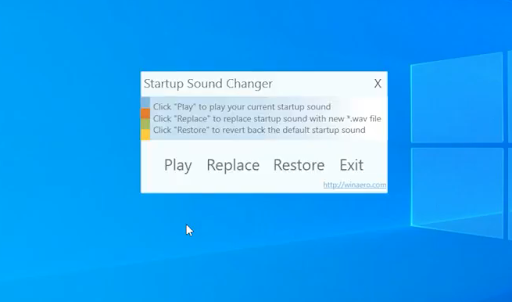
- Nadat u het audiobestand hebt geselecteerd dat u wilt gebruiken bij het opstarten, kunt u er een voorbeeld van bekijken door op Afspelen te klikken. Als je tevreden bent met de melodie, sluit je gewoon het venster om de wijzigingen te voltooien.
Wanneer u uw computer opnieuw opstart, hoort u het aangepaste opstartgeluid terwijl uw systeem opstart!
Het opstartgeluid van Windows 10 uitschakelen
Sommige gebruikers willen misschien het opstartgeluid op hun systeem volledig uitschakelen. Dit kan om verschillende redenen worden gedaan, bijvoorbeeld omdat u een ander programma wilt gebruiken dat geluiden afspeelt tijdens het opstarten, of simpelweg omdat u het opstartgeluid van Windows 10 vervelend vindt.
Als u het opstartgeluid op uw systeem moet uitschakelen, vindt u hier een korte handleiding over hoe u dit kunt doen.
- Navigeer naar Start > Instellingen. U kunt ook de sneltoets Windows + I gebruiken om de interface snel te openen.
-
Klik op de knop Systeem uit de beschikbare opties. Hier kunt u veel van uw geluidsinstellingen vinden.
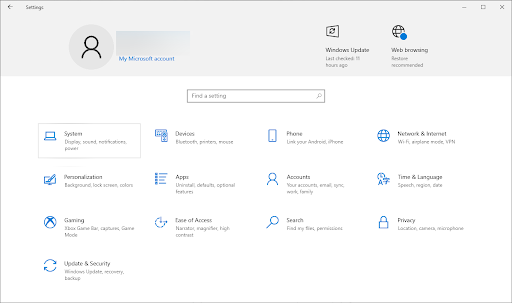
-
Ga naar het tabblad Geluid via het menu aan de linkerkant en klik vervolgens op het Geluidsconfiguratiescherm link in het rechtermenu.
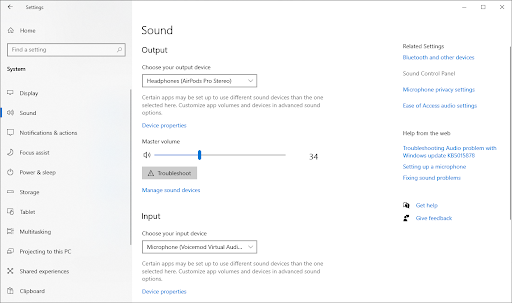
-
Ga naar het tabblad Geluiden en zorg ervoor dat de optie Windows opstartgeluid afspelen niet is ingeschakeld. Als dit het geval is, klikt u gewoon op het vinkje om het te verwijderen.
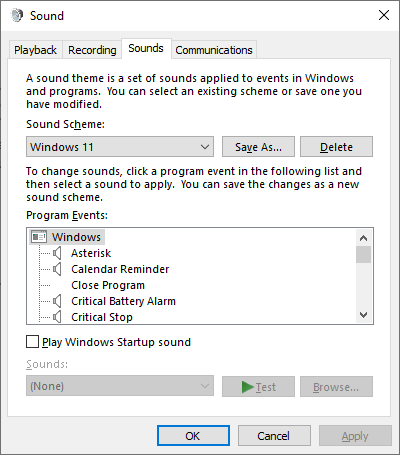
- Klik op de knop Toepassen en vervolgens op de knop OK. U hoort geen opstartgeluiden meer wanneer u uw systeem opstart.
Andere manieren om uw Windows 10-ervaring aan te passen
Geluid is niet het enige dat u kunt wijzigen op uw Windows 10-machine. Microsoft biedt gebruikers talloze manieren om hun ervaring aan te passen. Hier volgen enkele andere manieren waarop u Windows 10 uw eigen kunt maken:
- Je achtergrond wijzigen: je kunt een nieuwe achtergrond vinden door de app Instellingen te openen en naar Personalisatie > Achtergrond te gaan.
- Wijzig uw kleurenschema: als u de kleuren van uw Windows 10-interface wilt wijzigen, gaat u naar Instellingen > Personalisatie > Kleuren.
- Wijzig uw taakbalkinstellingen: de Windows 10-taakbalk is in hoge mate aanpasbaar. Om de instellingen te wijzigen, ga naar Instellingen > Personalisatie > Taakbalk.
- Wijzig uw pictogrammen: als u andere pictogrammen wilt gebruiken voor uw snelkoppelingen en bestanden, kunt u dit doen door naar Instellingen > Personalisatie > Thema's > Bureaubladpictograminstellingen te gaan.
- Wijzig uw vergrendelingsscherm: het vergrendelingsscherm is het eerste dat u ziet wanneer u uw computer opstart. Om dit te wijzigen, ga naar Instellingen > Personalisatie > Vergrendelingsscherm.
Wat u ook wilt wijzigen op uw Windows 10-computer, er is waarschijnlijk een manier om dit te doen. Microsoft biedt gebruikers eindeloze aanpassingsmogelijkheden, zodat u uw ervaring kunt afstemmen op uw eigen behoeften.
Conclusie
Het wijzigen van het opstartgeluid van Windows 10 is een snelle en gemakkelijke manier om uw computer aan uw wensen aan te passen. Of u nu op zoek bent naar een manier om uw vrienden te irriteren of gewoon een persoonlijk tintje aan uw pc wilt toevoegen, het wijzigen van het opstartgeluid is een goed begin.
Bedankt voor het lezen :) En we hopen dat deze gids nuttig was!
Als je even tijd hebt, deel dit artikel dan op je socials. Iemand anders zal er baat bij hebben.
Nog één ding
Meld u aan voor onze nieuwsbrief en krijg vroegtijdig toegang tot onze blogposts, promoties en kortingscodes. Bovendien ben je de eerste die op de hoogte is van onze nieuwste handleidingen, aanbiedingen en andere spannende updates!
Aanbevolen artikelen
» Opgelost: volumepictogram ontbreekt Windows 10
» Hoe u langzaam opstarten op Windows 10 kunt oplossen
» Hoe u dit kunt oplossen als er geen probleem is Geluid op YouTube